So erstellen sie einen countdown-timer in google sheets
Mit der Funktion NOW() können Sie in Google Sheets einen Countdown-Timer erstellen, der die Anzahl der Tage, Stunden und Minuten bis zu einem Datum zählt.
Das folgende Schritt-für-Schritt-Beispiel zeigt, wie Sie mit dieser Funktion in der Praxis einen Countdown-Timer erstellen.
Schritt 1: Geben Sie das Countdown-Datum ein
Nehmen wir an, heute ist der 03.02.2022 .
Ich erstelle in Google Sheets einen Countdown-Timer, der die Anzahl der Tage, Stunden und Minuten bis zum 10.02.2022 zählt:
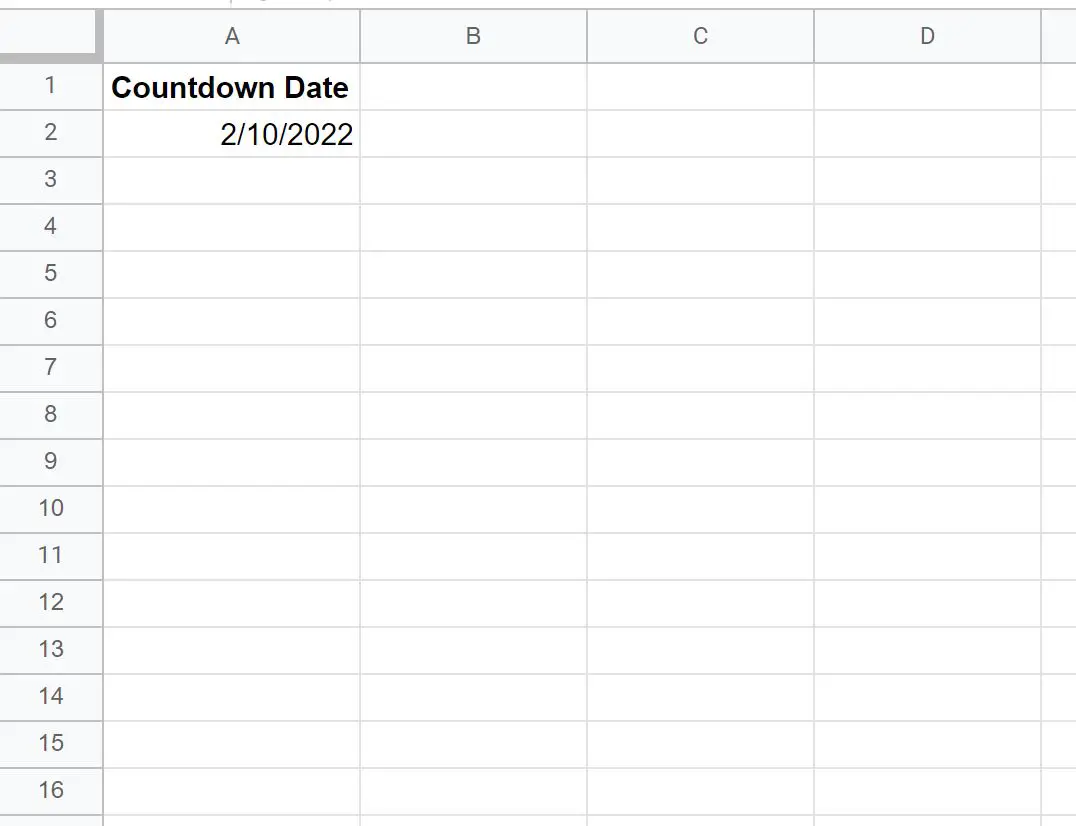
Schritt 2: Erstellen Sie die Formeln für den Countdown
Dann können wir mit folgenden Formeln die Anzahl der Tage, Stunden und Minuten bis zum 10.02.2022 zählen:
- Tage : =INT(A2-NOW())
- Stunden : =HOUR(A2-NOW())
- Minuten : =MINUTE(A2-NOW())
Wir können diese Formeln in jede ihrer eigenen Zellen eingeben:
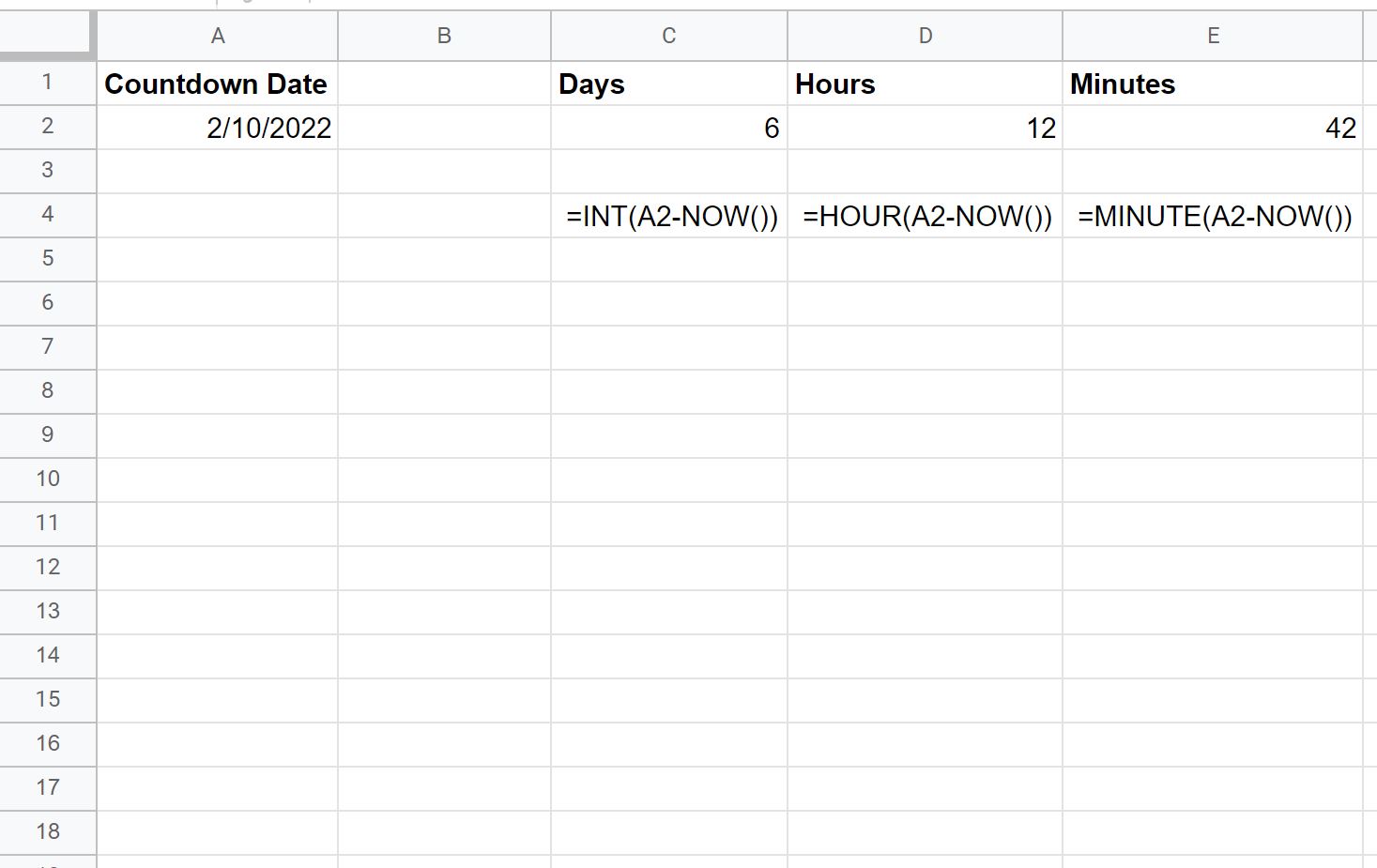
Dies sagt uns, dass das Datum 10.02.22 6 Tage, 12 Stunden und 42 Minuten entfernt ist.
Schritt 3: Aktualisieren Sie den Countdown jede Minute
Um sicherzustellen, dass die Countdown-Werte jede Minute aktualisiert werden, klicken Sie im oberen Menüband auf die Registerkarte „Datei “ und dann im Dropdown-Menü auf „ Einstellungen“ :
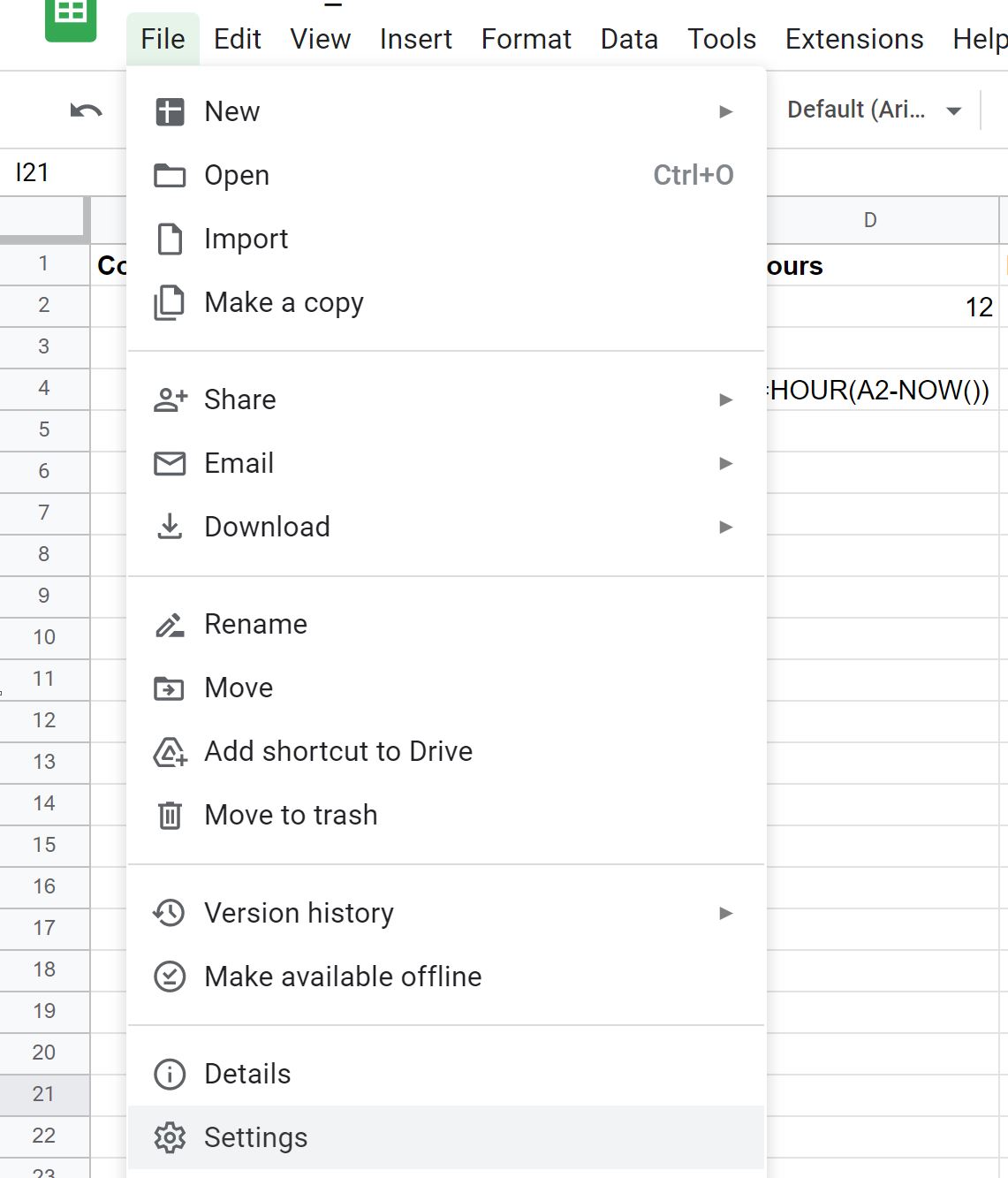
Klicken Sie anschließend auf die Registerkarte „Berechnung “, dann auf den Dropdown-Pfeil neben „Neuberechnung“ , wählen Sie „Bei Änderung und jede Minute“ und klicken Sie dann auf „Einstellungen speichern“ :
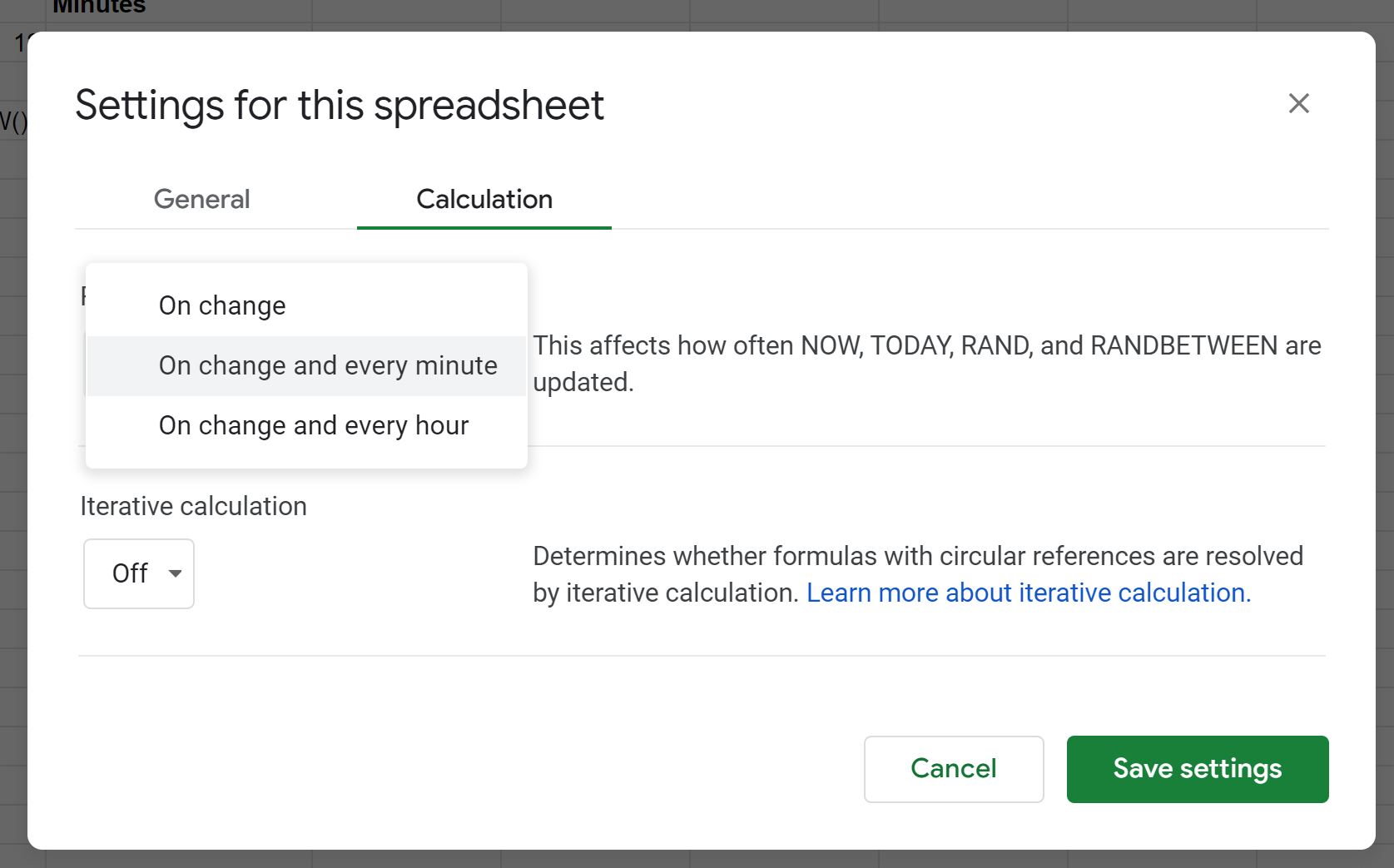
Der Countdown aktualisiert nun automatisch jede Minute die Werte für Tag, Stunde und Minute.
Zusätzliche Ressourcen
In den folgenden Tutorials wird erläutert, wie Sie andere häufige Aufgaben in Google Sheets ausführen:
So vergleichen Sie Daten in Google Sheets
So fügen Sie aktuelle Monate in Google Sheets hinzu
So verwenden Sie SUMIFS mit einem Datumsbereich in Google Sheets
So verwenden Sie COUNTIFS mit einem Datumsbereich in Google Sheets